亲爱的电脑,你是不是也有个坏习惯,每次开机就迫不及待地打开Skype,好像在说:“我在这儿等你呢!”不过,你知道吗?有时候,我们可能并不想那么快就见到它。别急,今天就来教你几招,让Skype不再成为你开机后的“老朋友”。
一、任务管理器,你的秘密武器

想象Skype就像一个顽皮的孩子,每次都偷偷地跑到你的电脑上玩耍。要阻止它,我们得找到它的藏身之处。任务管理器就是你的秘密武器。
1. 召唤任务管理器:按下键盘上的“Ctrl+Alt+delete”组合键,然后选择“任务管理器”。
2. 找到Skype:在任务管理器中,点击“启动”页,看看列表里有没有Skype的身影。
3. 禁用Skype:选中Skype,然后点击右下角的“禁用”按钮。搞定!
二、msconfig,启动项的“大管家”
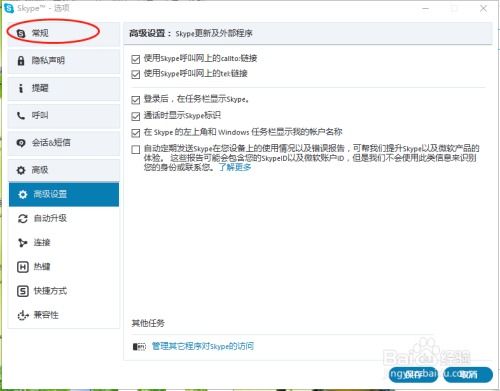
msconfig可是个厉害的角色,它负责管理电脑的启动项,就像一个大管家,把该来的和不该来的都安排得明明白白。
1. 打开msconfig:按下键盘上的“Win+R”键,输入“msconfig”,然后回车。
2. 进入启动项:在弹出的窗口中,点击“启动”页。
3. 找到Skype:在启动项列表中,找到Skype,然后取消勾选。
4. 重启电脑:点击“应用”和“确定”,然后重启电脑。Skype就不会再开机自启动了。
三、Skype设置,让它听话
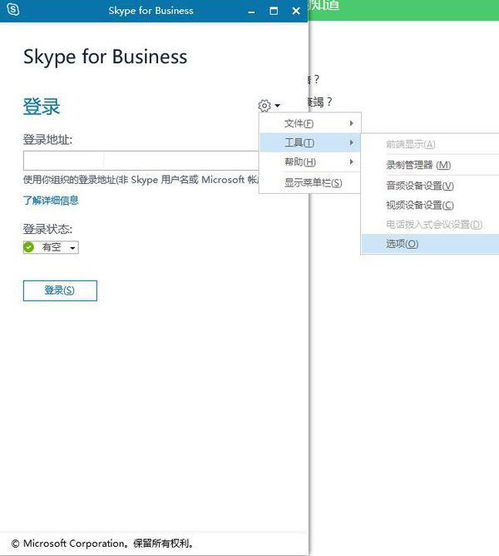
有时候,Skype可能是因为设置了自动启动,所以才会那么“顽皮”。我们可以直接在Skype的设置中关闭它。
1. 打开Skype:当然,你得先打开Skype。
2. 进入设置:点击菜单栏中的“工具”选项,然后选择“选项”。
3. 找到个人设置:在选项页面中,点击“个人设置”。
4. 关闭自动启动:找到“当我登录到Windows时自启动应用”这一项,取消勾选。这样,Skype就不会再开机自启动了。
四、安全卫士,帮你“清场”
如果你觉得手动操作太麻烦,也可以使用一些安全卫士软件,比如腾讯电脑管家、360安全卫士等。它们可以帮助你扫描开机启动项,然后一键禁用不需要的启动项。
1. 打开安全卫士:打开你常用的安全卫士软件。
2. 扫描开机启动项:找到“开机加速”或“启动项管理”等功能。
3. 禁用Skype:在启动项列表中找到Skype,然后禁用它。
五、
通过以上方法,你就可以轻松地让Skype不再开机自启动了。不过,别忘了,电脑就像你的好朋友,有时候它也需要一点私人空间。所以,如果你觉得Skype对你来说很重要,也可以考虑让它开机自启动。毕竟,每个人都有自己的喜好嘛!
